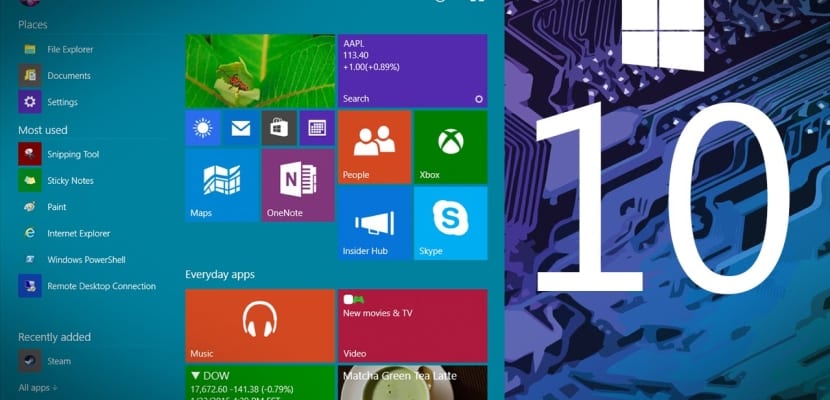
El Menu Start Jest to coś, co pozostało praktycznie identyczne we wszystkich wersjach, przynajmniej co do istoty, choć wraz z upływem czasu, a raczej wersjami, w pewnych aspektach się udoskonala, dodając cechy i funkcjonalności. Z Windows 10 zmian nie było zbyt wiele, ale zaczęły się pojawiać pewne problemy.
Jeśli zacząłeś mieć problemy z menu Start w systemie Windows, nie musisz się już tym martwić, aw tym prostym artykule wyjaśnimy, jak szybko i łatwo rozwiązać te problemy.
Awaria menu Start systemu Windows 10 jest jednym z najbardziej osobliwych problemów nowej wersji systemu operacyjnego Microsoftu, a także jednym z najczęstszych. Jedynym rozwiązaniem, które Windows oferuje nam w przypadku tej awarii, z którą zawiesza się menu i Cortana, jest po prostu zamknięcie sesji, coś, czego nie lubi żaden użytkownik.
Aby rozwiązać problemy z menu Start systemu Windows 10, musisz wykonać jedną z następujących opcji;
- Przede wszystkim sprawdzimy, czy w systemie nie ma uszkodzonych plików. Aby to zrobić, naciśnij klawisze Windows + R, aby uzyskać dostęp do pola Uruchom. Teraz pisz sfc / scannow i poczekaj na zakończenie procesu. W przypadku znalezienia błędu system sam powinien go naprawić automatycznie, ale jeśli nie, wpisz disc / online / cleanup-image / restorehealth
- W przypadku, gdy nie jest to uszkodzony plik lub błąd, problem może dotyczyć aplikacji takiej jak Dropbox, co niejednokrotnie generuje konflikty w systemie. Aby rozwiązać te problemy, możesz spróbować ponownie uruchomić Eksploratora Windows lub odinstalować aplikacje powodujące konflikt
- Jako ostatni zasób możesz użyć trybu awaryjnego z funkcjami sieciowymi Windows 10. Z Run musisz wpisać msconfig a następnie przejdź do sekcji Uruchamianie i wybierz opcję zabezpieczenia przed błędami z wybraną siecią. Jeśli wszystko znowu działa normalnie, gratulacje, ponieważ znalazłeś problem
W przypadku każdego z tych rozwiązań problem z menu Start systemu Windows 10 powinien zostać rozwiązany, ale jeśli nie, wystarczy zamknąć sesję zgodnie z zaleceniami firmy Microsoft, a nawet ponownie uruchomić komputer.